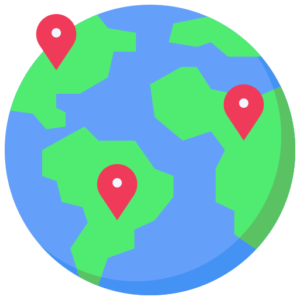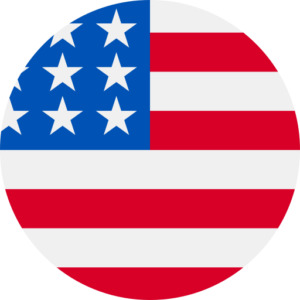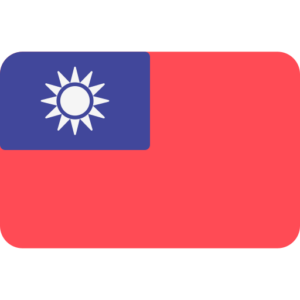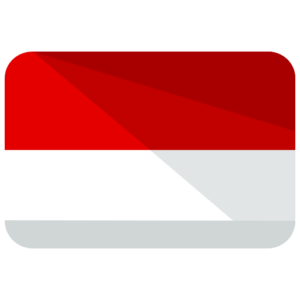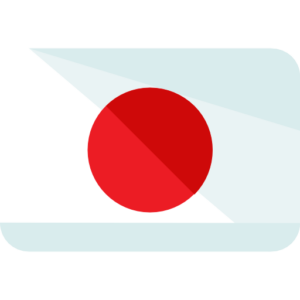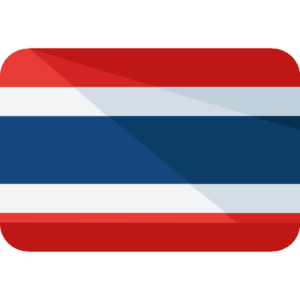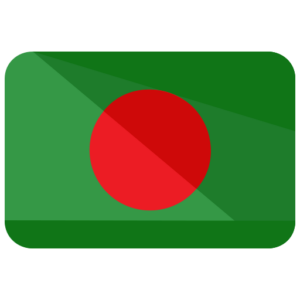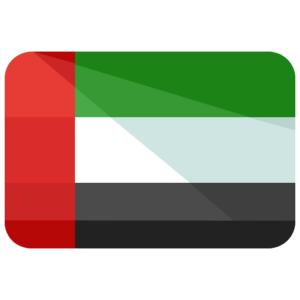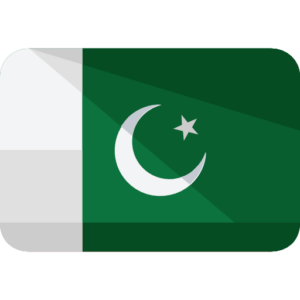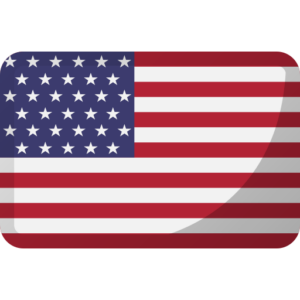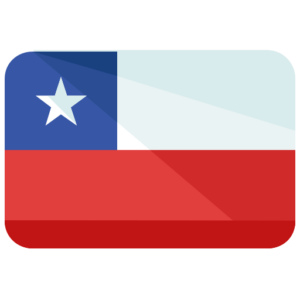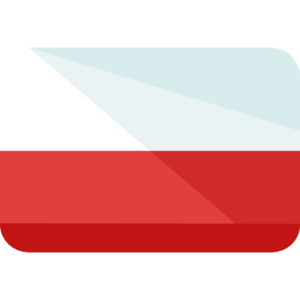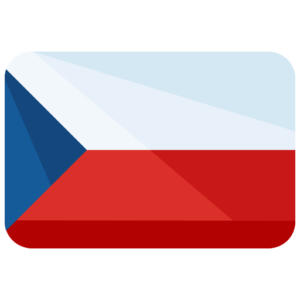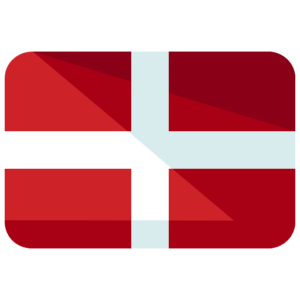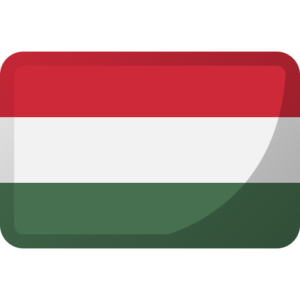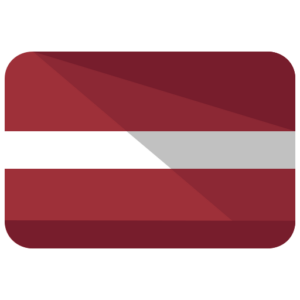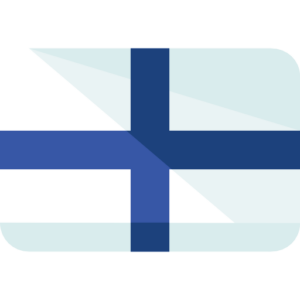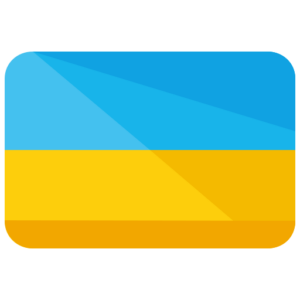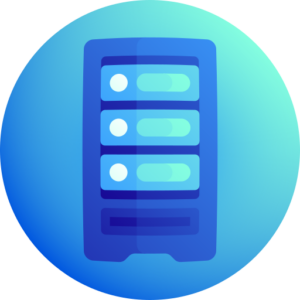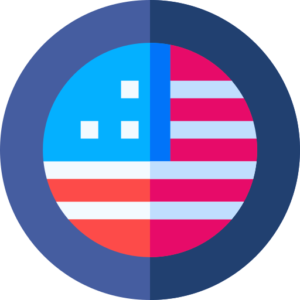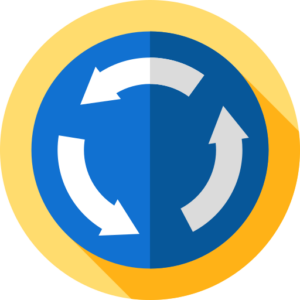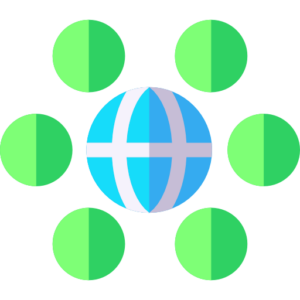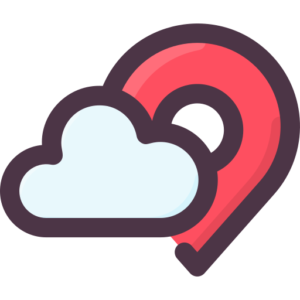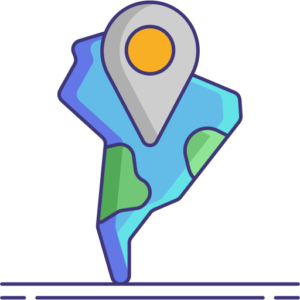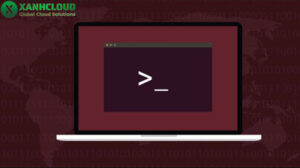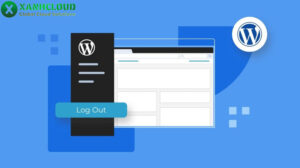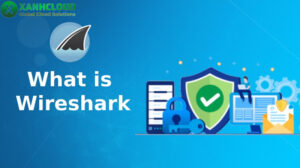Việc tạo môi trường thử nghiệm ngay trên máy tính cá nhân là điều vô cùng cần thiết đối với các nhà phát triển web. Và WAMP một phần mềm giả lập máy chủ hoàn toàn miễn phí chính là “trợ thủ đắc lực” giúp bạn dễ dàng xây dựng, kiểm thử website ngay tại localhost mà không cần đến máy chủ thật.
WAMP là gì tại sao nó lại trở thành công cụ được ưa chuộng trên Windows? Hãy cùng Xanh Cloud khám phá sâu hơn về WAMP từ những ưu điểm nổi bật cho đến cách tận dụng hiệu quả phần mềm này trong việc phát triển web ngay hôm nay!
Giới thiệu chung về WAMP
WAMP là một phần mềm giả lập server được thiết kế dành riêng cho hệ điều hành Windows. Đây là bộ công cụ tích hợp gồm bốn thành phần chính: Windows, Apache, MySQL và PHP, được viết tắt thành từ WAMP. Phần mềm này giúp người dùng tạo ra một môi trường localhost ngay trên máy tính cá nhân, cho phép phát triển, kiểm thử và chạy thử các website mà không cần phải kết nối Internet. Nhờ đó, lập trình viên có thể thiết kế và kiểm tra trang web một cách nhanh chóng, thuận tiện trước khi đưa lên môi trường trực tuyến thực tế.
Ý nghĩa từng chữ cái trong WAMP thể hiện rõ chức năng của từng thành phần cấu tạo:
- W – Windows: Là hệ điều hành nền tảng mà phần mềm hoạt động, hỗ trợ môi trường giả lập server chỉ dành riêng cho máy tính chạy Windows.
- A – Apache: Đây là máy chủ web (web server) chịu trách nhiệm xử lý các yêu cầu HTTP và phân phối nội dung trang web tới trình duyệt của người dùng.
- M – MySQL: Là hệ quản trị cơ sở dữ liệu phổ biến, nơi lưu trữ và quản lý dữ liệu cho website, giúp xử lý các thông tin như tài khoản người dùng, bài viết, sản phẩm…
- P – PHP: Ngôn ngữ lập trình chủ đạo trong WAMP, dùng để xây dựng và xử lý logic cho website, đặc biệt là các trang web động và ứng dụng web phức tạp.
Nhờ sự kết hợp của các thành phần này, WAMP trở thành công cụ hỗ trợ đắc lực cho các nhà phát triển web, giúp họ xây dựng và thử nghiệm dự án trên chính máy tính của mình một cách dễ dàng và hiệu quả.
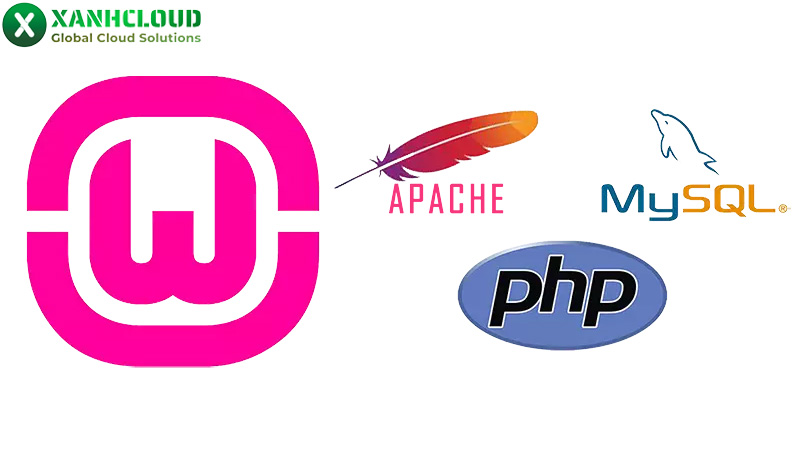
Ưu điểm của WAMP
Dưới đây là những ưu điểm quan trọng giúp WAMP trở thành công cụ được ưa chuộng trong việc phát triển và kiểm thử website:
- Miễn phí và dễ dàng cài đặt, cấu hình trên hệ điều hành Windows: WAMP được thiết kế thân thiện với người dùng, giúp bạn nhanh chóng thiết lập môi trường máy chủ web ngay trên máy tính cá nhân mà không tốn chi phí.
- Phát triển và kiểm thử website mà không cần kết nối Internet: WAMP cho phép bạn chạy thử các dự án web trên localhost, giúp tiết kiệm thời gian upload dữ liệu lên máy chủ thật, đồng thời tránh phụ thuộc vào đường truyền mạng.
- Phát hiện và sửa lỗi website nhanh chóng, hiệu quả: Nhờ môi trường giống như server thật, WAMP giúp lập trình viên dễ dàng kiểm tra và khắc phục lỗi trong quá trình phát triển, nâng cao chất lượng sản phẩm.
- Hỗ trợ tạo bản sao lưu (backup) đơn giản: Việc sao lưu dữ liệu và cấu hình trở nên dễ dàng hơn, giúp bạn bảo vệ thông tin quan trọng và khôi phục nhanh khi cần thiết.
- Tăng tốc độ lập trình và xử lý lỗi: Môi trường phát triển nhanh nhạy với các thao tác, cải thiện hiệu quả công việc và rút ngắn thời gian ra mắt website.
- Hỗ trợ phát triển WordPress và các ứng dụng PHP một cách tiện lợi: WAMP giúp người dùng xây dựng và thử nghiệm các trang web WordPress hoặc các dự án PHP khác ngay trên máy tính cá nhân mà không cần phải sử dụng hosting trực tuyến.
Bên cạnh đó giúp hình dung rõ ràng bố cục và chức năng website trước khi đưa lên môi trường Internet người dùng có thể kiểm tra tổng thể giao diện, cách sắp xếp nội dung và các tính năng để đảm bảo mọi thứ hoạt động như mong muốn trước khi triển khai thực tế.
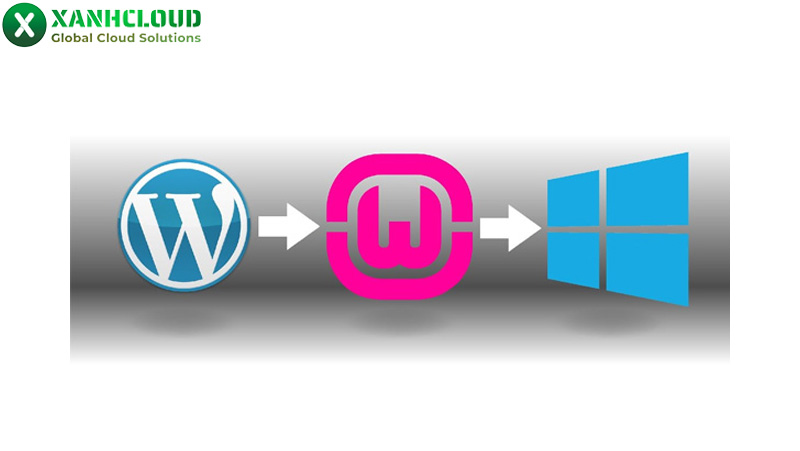
Hướng dẫn cài đặt và sử dụng WAMP Server
Bước 1: Tải và cài đặt WAMP Server
Để bắt đầu với WAMP Server, bạn cần truy cập trang web chính thức của phần mềm để tải phiên bản mới nhất. Lưu ý chọn đúng phiên bản phù hợp với hệ điều hành của bạn, 32-bit hoặc 64-bit, để đảm bảo phần mềm hoạt động ổn định. Sau khi tải, tiến hành cài đặt bằng cách chạy file setup và làm theo các bước hướng dẫn. Trong quá trình này, có thể bạn sẽ cần cài đặt thêm các thư viện C++ hỗ trợ để WAMP vận hành chính xác.
- Truy cập trang chủ WampServer để tải phần mềm.
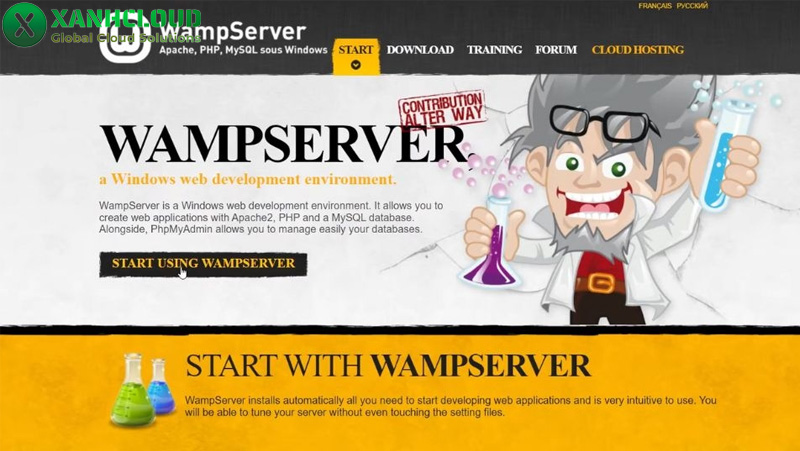
- Chọn phiên bản phù hợp với hệ điều hành (32-bit hoặc 64-bit).
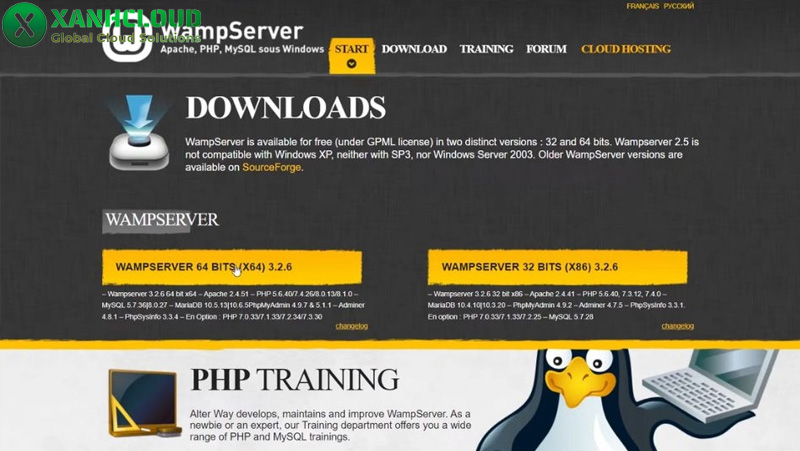
- Chạy file cài đặt và làm theo hướng dẫn.
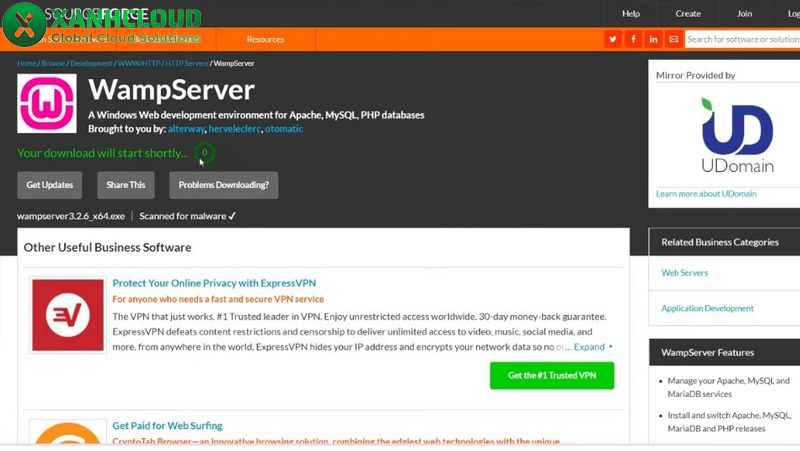
- Cài đặt thêm thư viện C++ nếu được yêu cầu.
Bước 2: Khởi động và kiểm tra trạng thái WAMP Server
Sau khi hoàn tất cài đặt, bạn mở WAMP Server lên để bắt đầu sử dụng. Quan sát biểu tượng WAMP trên thanh taskbar sẽ cho bạn biết trạng thái hoạt động hiện tại của phần mềm. Các màu sắc thể hiện như sau:
- Màu đỏ: WAMP chưa được kích hoạt, chưa có dịch vụ nào chạy.
- Màu vàng: Có một hoặc một vài dịch vụ chưa khởi động được.
- Màu xanh lá cây: Tất cả các dịch vụ đã hoạt động bình thường, phần mềm sẵn sàng sử dụng.
Nếu biểu tượng không phải màu xanh lá, bạn nên kiểm tra lại cấu hình hoặc thử khởi động lại các dịch vụ liên quan.
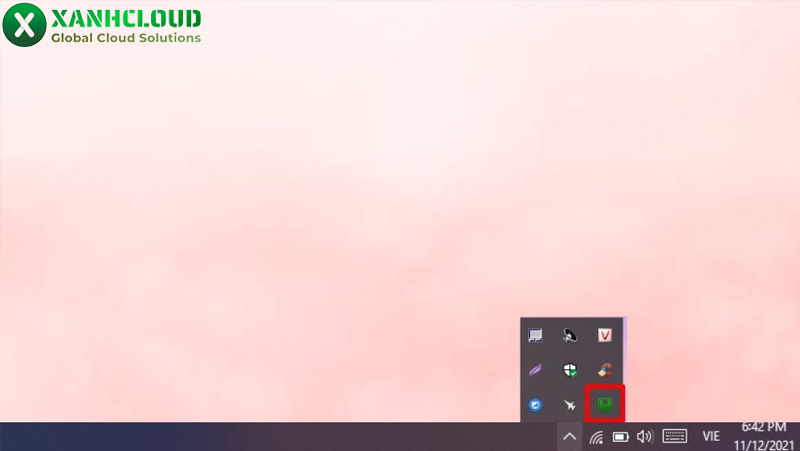
Bước 3: Sử dụng WAMP làm localhost
Localhost, hay địa chỉ IP 127.0.0.1, là nơi bạn có thể chạy thử website ngay trên máy tính cá nhân mà không cần kết nối mạng. Để truy cập, mở trình duyệt và gõ localhost hoặc 127.0.0.1 vào thanh địa chỉ. Giao diện WAMP Server sẽ xuất hiện với các công cụ hữu ích như:
- phpMyAdmin: Công cụ quản lý cơ sở dữ liệu MySQL trực quan, giúp tạo, sửa đổi và quản lý database.
- Thư mục www: Thư mục gốc chứa các dự án web, nằm trong thư mục cài đặt WAMP (ví dụ: C:\wamp64\www).
Bạn sẽ thao tác chủ yếu trong thư mục này để phát triển các dự án web.
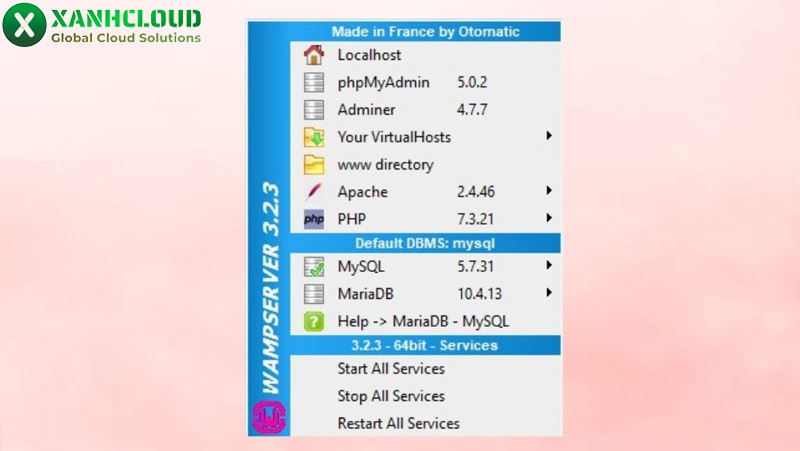
Bước 4: Tạo dự án web đầu tiên với WAMP
Để bắt đầu xây dựng website, bạn cần tạo một thư mục mới trong thư mục www, đặt tên theo dự án của bạn để dễ quản lý. Tiếp theo, tạo file index.php đơn giản để kiểm tra chức năng vận hành. Sau đó, mở trình duyệt và truy cập vào đường dẫn http://localhost/ten_thu_muc_du_an để xem kết quả.
- Tạo thư mục mới trong thư mục www, ví dụ: mywebsite.
- Tạo file index.php với nội dung đơn giản (ví dụ: hiển thị “Hello World”).
- Truy cập website qua địa chỉ: http://localhost/mywebsite.
Nếu trang web hiển thị đúng, bạn đã thiết lập thành công môi trường để phát triển web.
Xanh Cloud hy vọng với những thông tin chia sẻ ở trên, bạn đã hiểu rõ hơn về WAMP cũng như cách sử dụng nó để tạo môi trường localhost trên máy tính. Bắt đầu với WAMP sẽ giúp bạn tiết kiệm thời gian và làm quen với quy trình phát triển web một cách chuyên nghiệp.